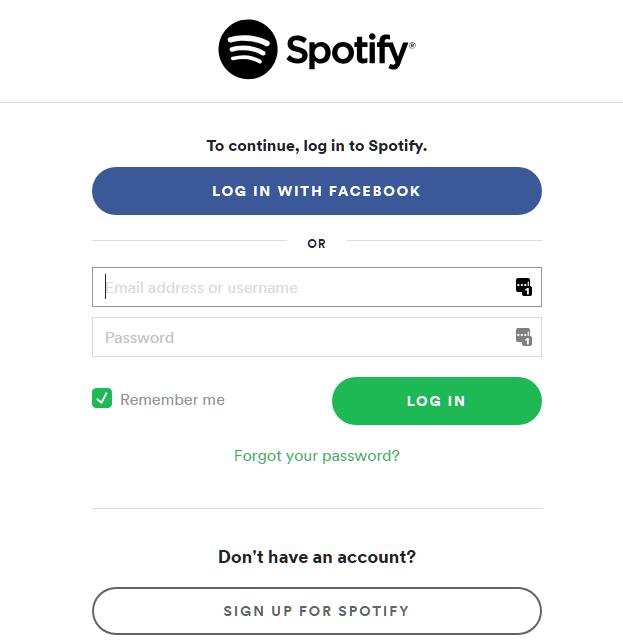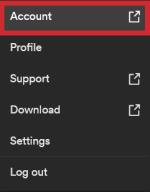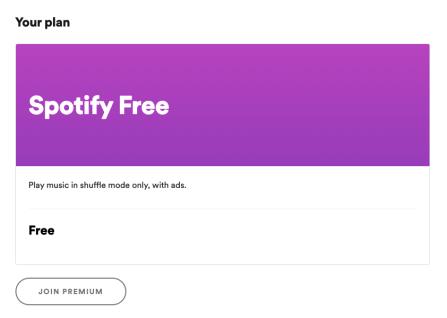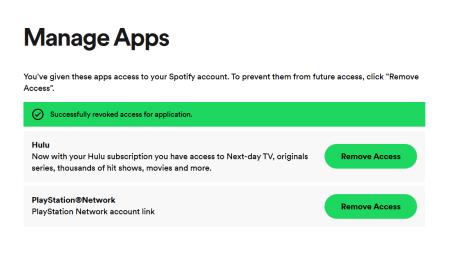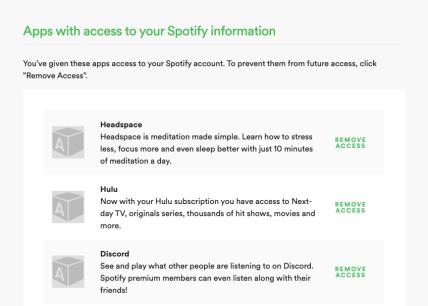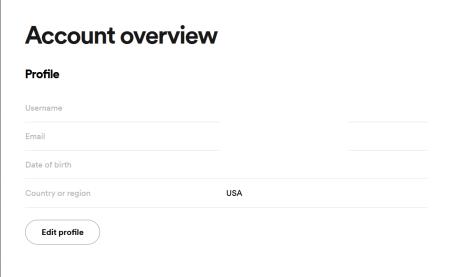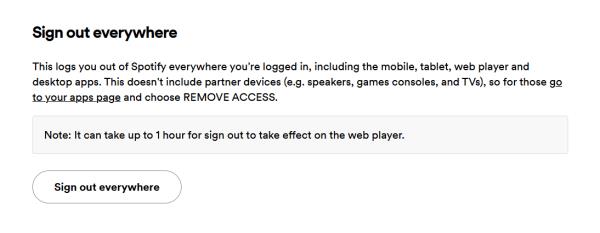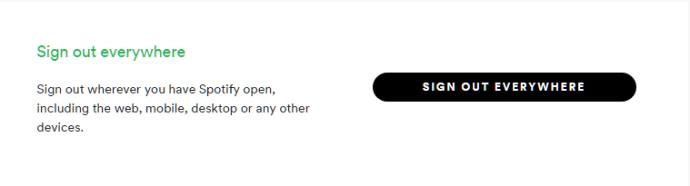S više od 345 milijuna ukupnih korisnika, od čega 155 milijuna pretplatnika, bilo bi malo reći da je Spotify popularan. Hvaliti se bibliotekom od preko 70 milijuna pjesama prilično je respektabilan podvig. Dakle, ako mislite da je vaš račun možda hakiran, postoji šansa da ste u pravu.

“Mislim da je netko koristio moj račun. Kako da kažem i što da učinim da to prestane?"
Otimanje nasumičnih premium računa postalo je fokus hakera koji se ne mogu zamarati plaćanjem mjesečne naknade. Uostalom, ne može biti više besplatno nego besplatno. Upad je mogao doći od bilo koga. Stranac, član obitelji ili bivši kojeg ste zaboravili ukloniti sa svog računa. Ne brini, događa se. Bez obzira na to, želite ih ukloniti sa svog Spotify računa.
Jačanje sigurnosti vašeg Spotify računa
Postoji mnogo načina da zaštitite svoj Spotify račun. Pratite svaki odjeljak ovog članka kako biste postigli maksimalnu sigurnost i uklonili sve neželjene nametnike sa svog računa.
Promjeni lozinku
Prva stvar koju ćete htjeti učiniti kako biste se riješili neželjenih posjetitelja sa švedske usluge za strujanje glazbe, podcasta i videa jest:
- Prijavite se na svoj račun i promijenite lozinku .
- Ako se ne možete prijaviti, vjerojatno ste primili e-poruku s upitom o promjeni lozinke. Moguće je da ste je izbrisali i ako je to slučaj, morat ćete stvoriti novu lozinku. Na stranici za prijavu kliknite na Zaboravili ste lozinku? vezu i slijedite upute na zaslonu.
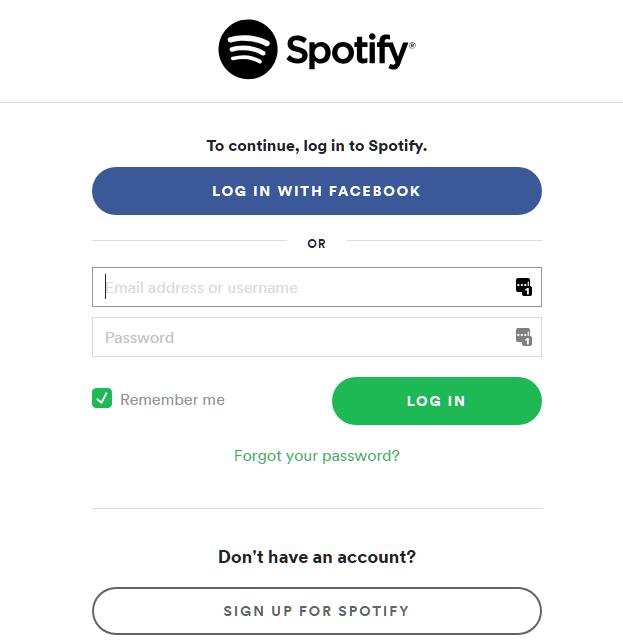
- Ako ne možete primiti e-poruku za potvrdu, haker je možda promijenio e-poštu vašeg računa u evidenciji. Da biste riješili ovaj problem, morat ćete dobiti podršku za Spotify . Pripremite svoje korisničko ime i adresu e-pošte za potrebe provjere. Također će tražiti dodatne podatke kao dokaz vlasništva računa.
- Provjerite je li nova zaporka koju odaberete složena i jaka. Koristite kombinaciju velikih i malih slova, brojeva i simbola kako biste stvorili nešto jedinstveno.

Ažuriranje vaše lozinke na nešto jedinstveno s nizom slova, brojeva i simbola osigurat će da vaš račun sada bude siguran. Međutim, još uvijek postoji nekoliko stvari koje biste htjeli učiniti kako biste spriječili buduću infiltraciju.
Provjerite da podaci o vašem računu nisu izmijenjeni
Sljedeći korak je provjeriti jesu li podaci o vašem računu izmijenjeni. Tražite nešto neuobičajeno jer će hakeri u mnogim okolnostima promijeniti podatke o računu. To im pomaže da zadrže kontrolu nad vašim računom, posebno kada mijenjaju adresu e-pošte.
- Idite na pregled svog računa
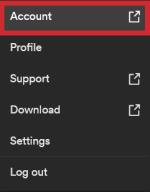
- Pažljivo prođite kroz svaku detaljnu informaciju.
- Ispod možete vidjeti na koji ste plan trenutno pretplaćeni. Ako je promijenjen, odmah kontaktirajte Spotify podršku.
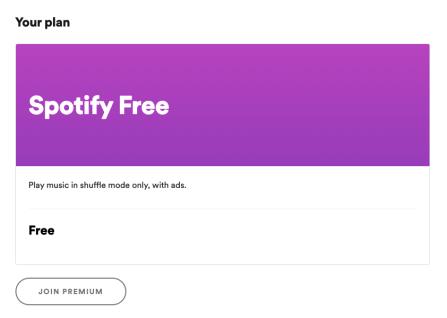
Kada haker promijeni vašu registriranu adresu e-pošte, on vas zapravo blokira. Svaki pokušaj ponovnog postavljanja lozinke bit će vraćen njima. Srećom, uvijek se možete obratiti podršci za Spotify za pomoć u vraćanju onoga što je izgubljeno.
Neovlaštene aplikacije i uređaji
Nakon što provjerite svoje osnovne informacije o profilu i uvjerite se da vam se ne naplaćuje više od predviđenog, morat ćete provjeriti povezane aplikacije . Haker je možda povezao profil iz aplikacije koju ne prepoznajete. Da biste ga uklonili, slijedite ove korake:
- Otvorite svoje Spotify postavke
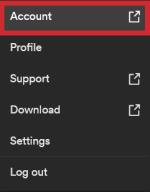
- Kliknite Povezane aplikacije
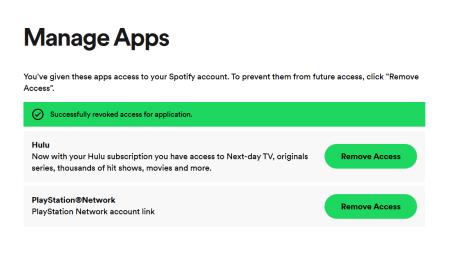
- Pritisnite gumb Opozovi pristup . Za ponovni pristup putem ove aplikacije korisnik će se morati prijaviti s odgovarajućim vjerodajnicama, što ako ste slijedili ovaj vodič od početka, znači vašu novu lozinku.
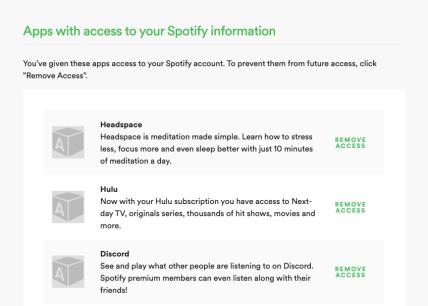
Odjavite se posvuda
Ako je vaša e-pošta bila ugrožena, ali ste je uspjeli ponovno uključiti putem svog sinkroniziranog Facebook računa, trebali biste se odjaviti svugdje. Oni čiji su uređaji uklonjeni i ne znaju vašu novu lozinku neće moći ponovno dobiti pristup.
- Vratite se na karticu "Pregled računa" .
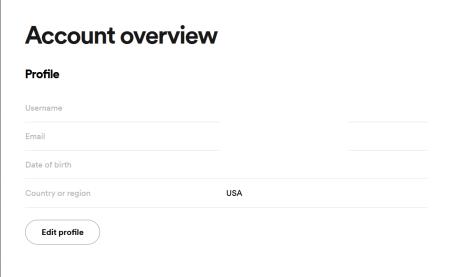
- Pomaknite se i pronađite gumb Odjava posvuda .
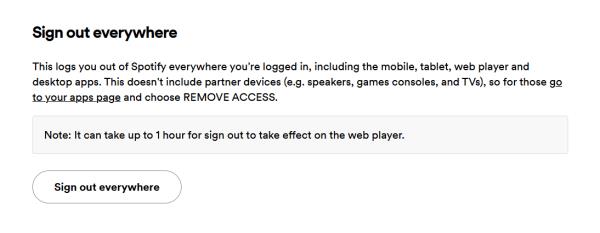
- Pritisnite ga i svaki uređaj koji je trenutno prijavljen na vaš račun bit će pokrenut.
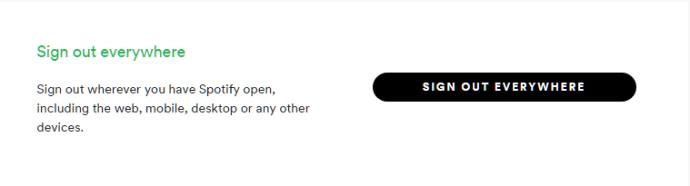
Ostale sigurnosne mjere
Ponekad, prije nego što je vaš račun žrtva, napadač je već ugrozio vaše podatke na drugom mjestu upotrebom zlonamjernog softvera.
Ako je vaš stroj zaražen, sve učinjeno do ove točke možda je bilo uzalud. Sve napravljene promjene haker može vidjeti jer će ih zlonamjerni softver na vašem uređaju jednostavno uhvatiti i poslati natrag. Najbolje je pokrenuti antivirusni softver kako bi potražio zlonamjerni softver na vašem računalu u karantenu i uklonio prijetnju što je prije moguće.
Često postavljana pitanja
Vaša online sigurnost je od najveće važnosti. Ako još uvijek imate pitanja o zaštiti vašeg Spotify računa, ovdje imamo odgovore!
Mogu li se odjaviti samo s jednog uređaja?
Nažalost ne bez izravnog pristupa tom uređaju. Ako to učinite, jednostavno kliknite na 'Profil' i 'Odjava' iz web preglednika ili zupčanika postavki (u gornjem desnom kutu) i 'Odjava' iz aplikacije Spotify.
Kao što smo vidjeli kod mnogih usluga strujanja, ne postoji mogućnost da se daljinski odjavite samo s jednog uređaja. Morat ćete se odjaviti sa svih uređaja kao što je gore navedeno, a zatim se ponovno prijaviti na uređaju na kojem želite nastaviti slušati Spotify.
Nudi li Spotify dvostruku autentifikaciju?
Nažalost ne. Iako nismo sigurni zašto (to je posebno korisna sigurnosna značajka), tvrtka je izjavila da radi na dovođenju značajke korisnicima Spotifyja.
U međuvremenu ćete putem e-pošte primati ažuriranja o promjenama na vašem računu. Neophodno je da redovito provjeravate stranicu svog računa na Spotifyju kako biste bili sigurni da je adresa e-pošte ispravna. Ako dobijete novu e-poruku, svakako je ažurirajte na svom Spotify računu.
Ako nekoga izbacim sa svog računa, hoće li biti obaviješten?
Ne. Komunikacija s računom ide samo vlasniku računa i podacima za kontakt u evidenciji. Korisnik će otvoriti svoju aplikaciju ili web preglednik samo da bi ustanovio da je odjavljen. Pod pretpostavkom da ste ažurirali svoju lozinku, dobit će pogrešku netočne lozinke.
Završavati
Iako je frustrirajuće da vaš Spotify račun koristi netko tko ga radije ne biste koristili, to nije kraj svijeta. Bez obzira radi li se o bivšem ili hakeru, nadamo se da se osjećate bolje kada ponovno zatražite sigurnost svog Spotify računa. Imate li pitanja, iskustva ili savjeta u vezi s izbacivanjem nekoga sa svog Spotify računa? Ostavite komentar u odjeljku ispod.